
ThinkPad X230 Tablet: Citeľné vylepšenie oproti X220 Tablet
10. 6. 2013 | 4
Už je to nejaká chvíľka, čo bol predstavený ThinkPad X230, no jeho obratnejšiemu bratovi X230 Tablet sme až takú pozornosť nevenovali. Jeho predchodca X220 Tablet ma veľmi zaujal, a tak, keď prišla možnosť si vyskúšať nový model, nezaváhala som. Zamerala som sa na odlišností ako z pohľadu X220 Tablet, tak z pohľadu X230. Pozrela som sa na: zahrievanie (to bolo u X220 Tablet pri vysokej záťaži výrazne citeľné), výdrž, software (na písanie perom, ktorý by splňoval moje požiadavky), hry a nakoniec celkový pohľad na plusy a mínusy (z môjho pohľadu).
Zmeny v ThinkPad X230 Tablet
ThinkPad X230 Tablet je prevedením takmer totožný s klasickým X230, kde sú viditeľné iba dve odlišnosti. Prvá v použití plnohodnotného DisplayPort namiesto mini-DisplayPort. Druhá v špeciálnej batérii, ktorej gumový povrch v hornej časti zaisťuje lepšie držanie notebooku v ruke. Na druhej strane znemožňuje jeho umiestnenie v klasickom docku, preto je k nemu dodávaný špeciálny dock.
Poznámka pre kutilov: Pokiaľ z klasického Mini Docku odmontujete zadnú zarážku, tak je možné notebook do dokovacej stanice vložiť. Odkaz na anglickú diskusiu.
Časť s otočným displejom je rovnako takmer totožná s predchádzajúcou generáciou X220 Tablet. Jednou z mála zmien je zníženie počtu indikačných diód, kde nový X230 Tablet má iba dve diódy – stavu batérie a bezdrôtových sietí, chýba dióda stavu bluetooth. Osobne si myslím, že nie je potrebné, aby táto dióda bola zobrazená kvôli frekvencii jej používania.
Nesmiem zabudnúť na nové prevedenie čítačky odtlačkov prstov, ktorá má jednu zelenú diódu pod sebou. Pričom v prípade vypnutia táto dióda neustále v dlhších intervaloch preblikáva, aby bola viditeľná za tmy a signalizovala, že je pripravená. Pokiaľ čítačka nerozpozná odtlačok prsta bliká oranžovo.
Displej, Zvuk
V dôsledku neexistencie recenzie o X220 Tablet si v krátkosti popíšeme displej. Ide o dotykový 12,5” 300 NIT IPS displej s Gorilla Glass, digitizérom a max. rozlíšením 1 366 x 768. Kvalita je výborná, reálne zobrazuje farby a má výborné pozorovacie uhly. Písanie a práca s perom na displeji je bezproblémová a veľmi efektívna pri kreslení grafov, tabuliek, celkovo poznámok v škole, na schôdzke a pod.
Pre mňa osobne bol na poznámky až prekvapivo najlepší MO OneNote (konkrétne som používala verziu 2013). Síce nedokáže meniť hrúbku podľa tlaku, no píše sa na ňom jednoducho, bez problémov, pričom dokáže aj pomerne efektívne previesť písané slovo na text, rovnako ako aj na matematický výraz. Funguje dokonca aj gumovanie opačnou stranou pera – či už pri písaní poznámok alebo matematických výrazov.
V niektorých prípadoch som ho používala v kombinácii s predinštalovaným softwarom na prevod písaného slova na elektronický text – najmä pri písaní nadpisov jednotlivých častí v konkrétnom poznámkovom bloku a takisto ich strán. Pokiaľ potrebujete program na písanie poznámok a kreslenie jednoduchých grafov je OneNote od spoločnosti Microsoft ten pravý.
Tip: Skúsenosti s digitizérom a prevodom textu vo Windows 8 nájdete aj vo videu v článku o ThinkPad Tablet 2.
V okolí displeja je jemný matný rám po okraji a hrubší v dolnej a hornej časti. Nad displejom je 720p HD web kamera (face tracking – sledovanie tváre) s indikačnou diódou a mikrofónmi po stranách. Kvalita je u oboch vysoká (web kamera, mikrofón).
Pod displejom sú umiestnené:
- Indikačné diódy
- stavu bezdrôtových sietí a batérie
- 3 tlačidlá (využijete ich najmä pri práci v režime tablet)
- tlačidlo na zapnutie/vypnutie notebooku
- tlačidlo nahrádzajúce skratku Ctrl+Alt+Delete
- tlačidlo na otáčanie displeja
- Čítačka odtlačkov prstov
- Reproduktory
Zvuk
Reproduktory nájdeme pod displejom na oboch stranách. Kvalita zvuku je priemerná, tóny zachytáva pomerne dobre, basy veľmi nie. K dispozícii je Dolby Advanced Audio v2.
Zahrievanie, hlučnosť, Výdrž
Za normálnej prevádzky sa teplota zvýši len minimálne, neciteľne a je takmer nepočuteľný. Za vysokej záťaže je počuteľnejší, no ide o klasický zvuk ventilátora, žiadne pískanie. Čo sa teplôt týka, tak sú citeľné, no nebráni to pri práci. Napriek tomu je lepšie ho za takýchto okolností mať položený na stole. X230 Tablet sa v porovnaní s predchádzajúcou verziou X220 Tablet podstatne menej zahrieva, jeho teploty sú nižšie pri vysokej záťaži.
|
Teploty pri vysokej záťaži |
|
| Klávesnica | LS = 42°, Stred = 40°, PS = 34° |
| Touchpad | 32° – 34° |
| Trackpoint | Trackpoint = 38°, LT = 37°, PT = 36° |
| Opierka zápästia | LS = 42°, PS = 34° |
| Spodná strana | 32° – 50° |
| Vývod chladenia | 70° |
Teploty pri vysokej záťaži
Výdrž
Batéria je 6-článková s kapacitou 62Wh, pričom vyčnieva s tela notebooku smerom dozadu:
- Vysoká záťaž – pozeranie Full HD filmu, počúvanie hudby, maximálny jas, zapnutá Wi-Fi, režim Maximum performance = cca 4 hodiny
- Nízka záťaž – počúvanie hudby, písanie dokumentov, vypnutá Wi-Fi, režim Maximum Battery Life = cca 8,5 hodiny
Testy, Hry
Konfigurácia testovaného X230 Tablet:
- Intel Core i5 – 3320M (2,6 GHz, Turbo 3,3 GHz)
- Intel QM77 (Panther Point) chipset
- 4GB DDR3 RAM
- 500 GB HDD (7200 RPM, 32MB Cache)
- Intel HD 4000
3DMark
3DMark06, Cinebench
3DMark2001 SE, x264_Benchmark
PCMark07
SpecView
Napriek tomu, že X230 Tablet je primárne pracovný notebook a má iba integrovanú grafiku Intel HD 4000, vyskúšala som na ňom pár pomerne nových hier. Prvou testovanou hrou bol Assassin’s Creed III nastavený na “Normal” detailoch. Predstavovala zrejme najnáročnejšiu hru, u ktorej bolo viditeľné občasné sekanie, no dala sa hrať, aj keď to nebol až tak plynulý zážitok. Ďalšou hrou bol Hitman: Absolution, ktorý s automatickým nastavením na “Medium” bežal plynulo a hranie bolo príjemné, bez väčších problémov. Nakoniec The Elder Scrolls V: Skyrim, ktorý sa nastavil automaticky na “Low” detaily, sa hral podobne ako Hitman lepšie ako Assassin’s Creed III, hra bola plynulejšia a pohodlnejšia. Je vhodné poznamenať, že Assassin’s Creed III a The Elder Scrolls V: Skyrim boli nastavené automaticky na najnižšie možné detaily.
| FPS | Assassins’ Creed III | Hitman: Absolution | The Elder Scrolls V: Skyrim |
| Detaily | normal | medium | low |
| Priemer | 17 | 17 | 20 |
| Kolísanie | 10 – 30 | 10 – 30 | 12 – 30 |
Zhodnotenie
Celkové zhodnotenie uvediem v bodoch, najprv mínusy a následne plusy z môjho pohľadu.
Mínusy
- Špeciálny dock pre X230 Tablet
- Z toho vyplýva nemožnosti pripojenia X230 Tablet na klasický dock. Samozrejme tým z vás, ktorí nemáte štandardný ThinkPad dock to vadiť nebude. Avšak ak ho vlastníte, tak jeho výmena za dodávaný vás asi, až tak nepoteší, predsa len je klasický dock lepší. Túto nevýhodu kompenzuje fakt, že je tento dock v balení, a tak nie sú potrebné žiadne dodatočné výdavky.
- Malá plocha clickpadu
- Osobne si myslím, že tento problém bude vyriešení v nových verziách pri použití TrackPadu, o ktorom ste mali možnosť si prečítať v článku o ThinkPad T431s.
- Absencia UltraBay adaptéra priamo v notebooku
- Opodstatnenosť jeho absencie je zrejmá z tenkosti notebooku. Nahradiť si to môžete v dodávanom docku výmenou DVD mechaniky.
Plusy
- Kvalitná klávesnica
- Nová chiclet klávesnice, na ktorej sa píše nesmierne pohodlne a príjemne. Aj keď som pri jej zavedení bola spočiatku skeptická, teraz musím povedať, že je kvalitnejšie spracovaná ako predchádzajúca.
- Nami testovaná verzia nemala podsvietenie, a tak bolo ťažké s ňou pracovať v tmavom prostredí. Odporúčam vám kúpiť si verziu s podsvietením, bez neho stráca svoje výhody v tmavom prostredí.
- Kvalitný TrackPoint
- Vysoko-kvalitný displej
- IPS panel s výbornými pozorovacími uhlami a Gorilla Glass pre jeho ochranu
- Možnosť ručného písania poznámok s pomocou pera
- Bohato vám bude na písanie poznámok a kreslenie grafov stačiť Microsoft Office OneNote
- Dotykový displej s digitizérom
- Osobne som rada, že nejde o klasický dotykový (reagovanie na prsty) displej, pretože tie robia často problémy pri písaní poznámok – klasické položenie dlane na plochu
- Nízka hmotnosť cca 1,66 kg
- Pričom jeho hmotnosť je vyššia než u klasickej X230, ktorý váži cca 1,4 kg
- Bohatá konektivita
- 2 x USB 3.0, plnohodnotný DisplayPort a ďalšie
- Kvalitná web kamera a mikrofón
Related
AUTOR: Petra
Odpovědět
Zrušit odpověďOblíbené články
Komentáře
Štítky
#LenovoTechWorld AMD AMD Ryzen Android Broadwell Dolby Dolby Atmos Dolby Vision gaming IdeaCentre IdeaPad Intel Intel Core JBL KitKat klávesnice Legion Lenovo Lenovo Yoga Moto Motorola NAS (síťová úložiště) notebook nVidia problém recenze Skylake smartphone SSD tablet ThinkBook ThinkCentre ThinkPad ThinkVision TrackPoint Vibe video výběr notebooku Windows Windows 8.1 Windows 10 Windows 11 X1 Carbon Yoga řešení





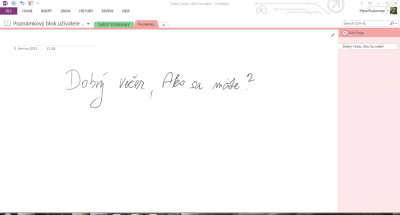
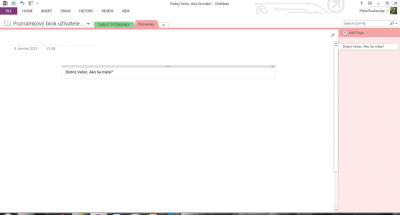
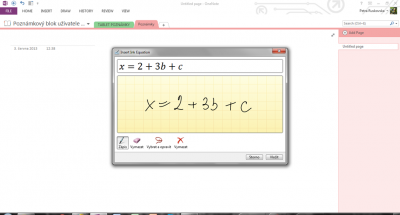
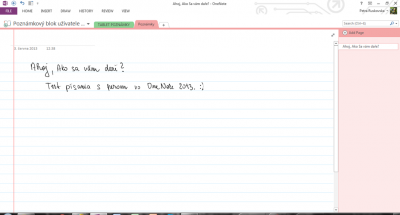



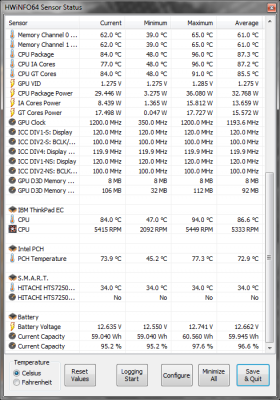
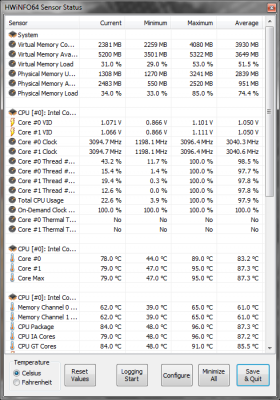
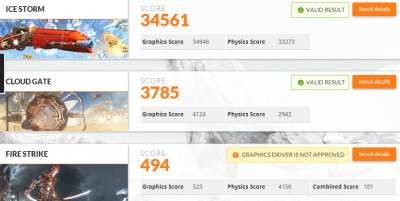
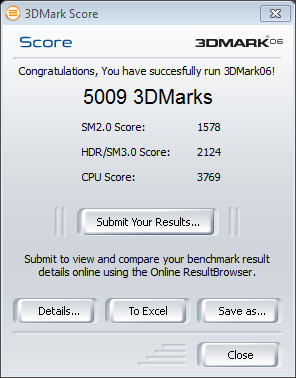
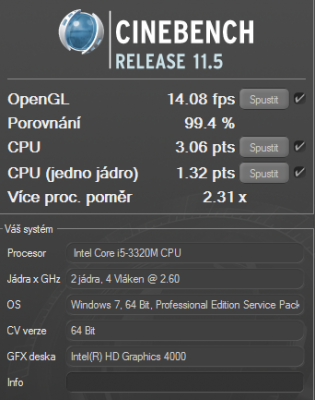
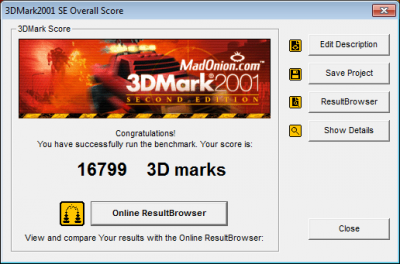
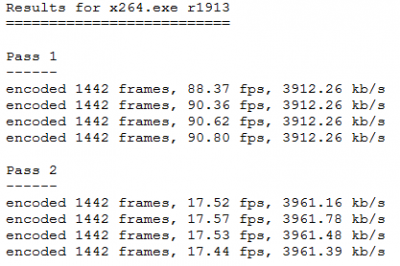

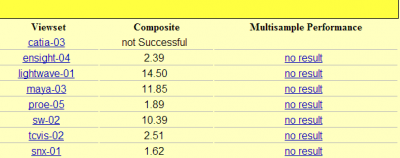
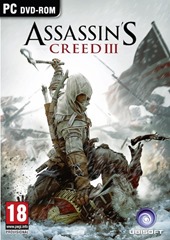

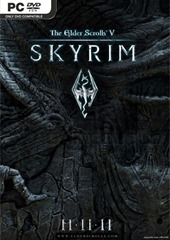

















Ahoj.
Co je vlastne presne digitizer? Hodne o tom v posledni dobe u Lenova ctu, hledal jsem i nejake informace, ale poradneho popisu jsem se nedopatral. Jaky je rozdil mezi zarizenim s digitizerem a bez nej?
Dobrý deň,
Digitizér je všeobecne akákoľvek dotyková vrstva, ktorá dokáže previesť dotyk na príkaz v zariadení. Dnes sa tento výraz zvyčajne používa na označenie vrstvy, ktorá reaguje na dotyk pera (stylusu).
Ahoj. O jaký stylus uvedený na obrázku se jedná? Případně jaký má tento notebook vlastně display? Taky kapacitní? Díky
Ahoj, u x220 tablet s i5 2520, 4GB, jsem potřeboval navýšit ram. Použil jsem crucial so-dimm 16GB kit ddr3 1333MHz Cl9 Dual Voltage pro Apple/Mac. I když notebook má psáno, že procesor podporuje pouze 8Gb, vzal tyto 2x8Gb a chodí skvěle. Petr